1、在画板上,CTRL+R,调出标尺,水平,垂直,各拉一条参考线,相交到一点。我们选取荏桊泪特椭圆工具,设置好颜色,比如,填充色为黄色,无描边鼠标放在参考线的相交点上,按ALT+SHIFT键,画出一个以参考线相交点为中心点的正圆形来。

2、接着,同样是用椭圆工具,再画出一个蓝色的无描边的,正小圆;小圆放在大圆的边上,小圆的中心点在大圆的边边上。
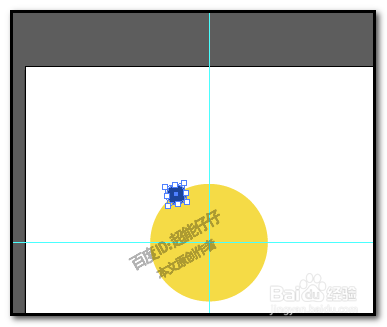
3、小圆保持选中的状态下;再按R键 ,旋转工具,鼠标放在大圆的中心点上,按下ALT键。鼠标点击下,旋转中心点落在大圆的中心点上。

4、同时,弹出一个对话框;旋转对话框;在框中,角度这里输入数值,比如12勾选预览,再点复制。
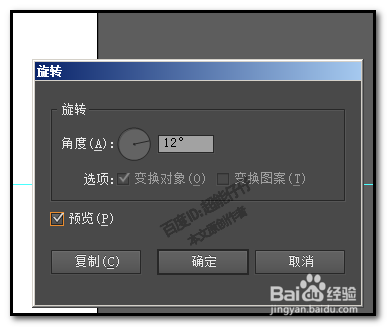
5、点复制后,对话框关闭诋危族枧;在画板上的大圆边的即得出了另一个小圆。我们再按下CTRL+D,连续复制,不断重复按CTRL+D,复制出来的小圆即绕着大圆边上布满一涿嗌遏软圈。选择工具,在其它位置点下,完成上面的操作。再把参考线清除。


6、接着。选择工具,鼠标在大圆上点击下,选中大圆;再按下快捷键:CTRL+SHIFT+],把大圆置于顶层。

7、一个蓝色波纹边的圆就绘制好了。如果觉得波纹边太大了。我们可以把全部小圆全选中,然后,按住ALT+SHIFT,鼠标点住其中一个定界框的角,向大圆内推,一边推,一边看,达到目标效果,即放梯瓣氨割开鼠标。一个小波纹边的圆就绘制好了。
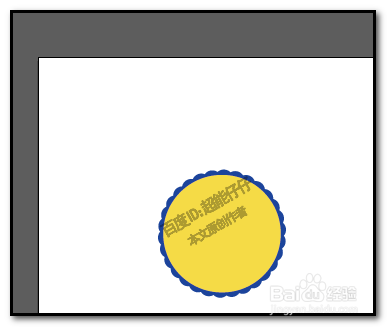
8、如果想波纹颜色与大圆颜色一致的话,同样选中全部小圆,按I 键,吸管工具,在大圆这里吸取黄色,这时,全部小圆即就变成了黄色。选择工具鼠标在其它位置点一下,完成操作。
